윈 도 우 우클릭 메뉴에 인쇄 스풀러? 넣을 수 있을까요?
2023.03.28 19:12
인쇄하다가 잘못되면 인쇄 대기열에 문서가 걸려있죠.
제거 프로그램이 있긴 좀 불편해서 마우스 우클릭에 '인쇄 대기열 문서 제거' 메뉴를 넣을 수 있나 찾고 있습니다.
스풀러 온오프라고 해야 하나요?
혹시 가능할지요?
댓글 [6]
-
무월 2023.03.28 19:27
-
무월 2023.03.28 19:47
인쇄 스풀러를 종료하고 %systemroot%\System32\spool\PRINTERS* 경로의 파일을 삭제 후 스풀러를 다시 실행
cmd /c net stop spooler & del /q /f C:\\Windows\\System32\\spool\\PRINTERS\\* & net start spooler
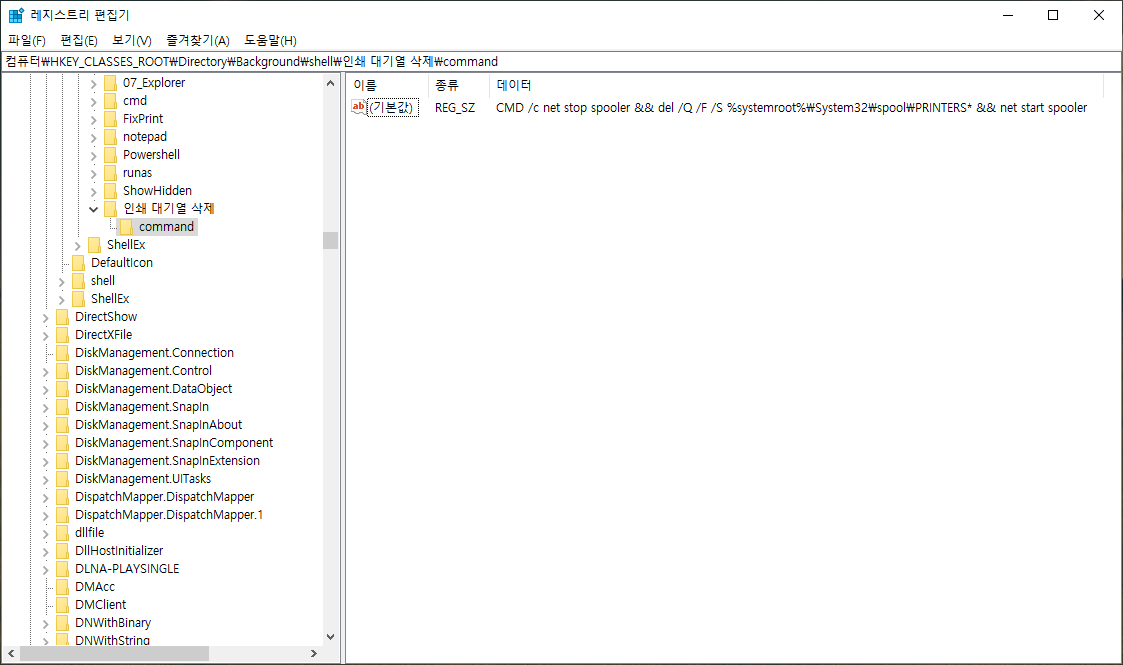
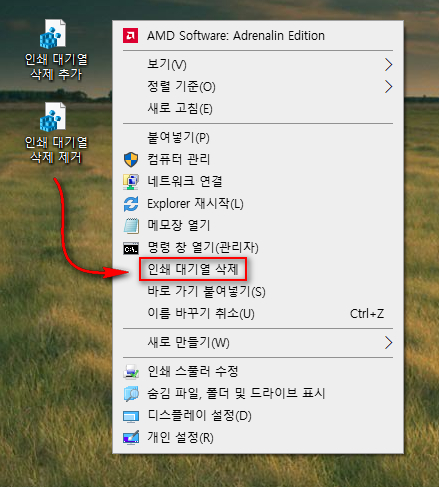
-
ksire 2023.03.28 19:58
너무 잘 되어서 감사합니다.
궁금한 점이 또 있는데요.
우클릭 후 인쇄 스풀러 삭제
또 다시 프린터 속성에 들어가서 인쇄 대기 문서 삭제 후 새로 고침
이렇게 해야 대기열에 걸린 문서가 완전히 삭제되는데요.
우클릭 후 인쇄 스풀러 삭제하면 대기열의 문서도 동시에 삭제가 되게 할 수 있을까요?
-
무월 2023.03.29 09:02
스풀러 서비스 중지 > 모든 인쇄 작업 삭제 > 스풀러 서비스 재시작 > 프린터 인쇄 대기열 열기
┗▶ %SystemRoot%\System32\rundll32.exe printui.dll,PrintUIEntry /o /n "프린터 이름"
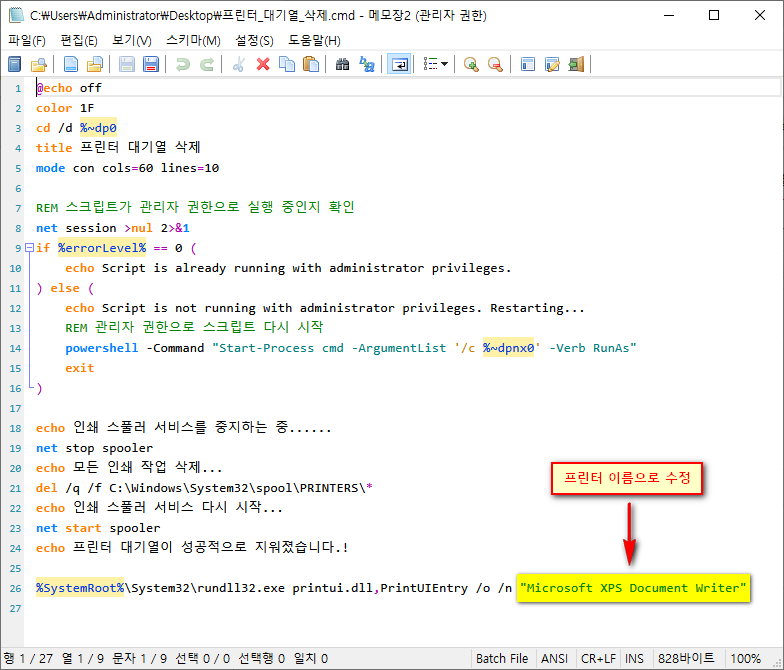


-
Sam4Si 2023.03.29 10:38
대부분 기본 프린터들 이실텐데 아래 부분을 이렇게 하시는게 더 낫지 않을까요?
for /f "tokens=2 delims==" %%A in ('wmic.exe printer WHERE default^=TRUE get name /VALUE') do (set "default_printer=%%A")
%SystemRoot%\System32\rundll32.exe printui.dll,PrintUIEntry /o /n "%default_printer%"
-
무월 2023.03.29 13:27
좋은 의견 감사합니다. ^^
나머진 각자 알아서 수정하는 거로~

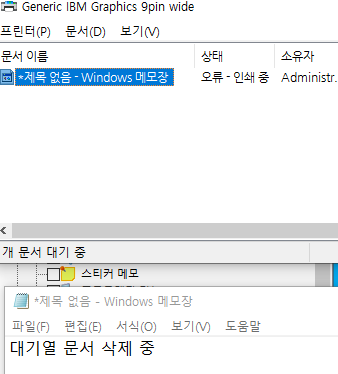
Easy Context Menu로 바탕화면 우클릭 메뉴에 등록하여 사용 가능합니다.
Easy Context Menu.7z